监控校准是指的不同属性显示的准确性。更精确的图像是它真正的颜色,越好。这就是为什么人们工作与专业艺术、设计、视频、和photography-editing使用专业工具,软件和硬件,校准他们的监控,实现最好的结果。
Windows操作系统都有它自己的综合显示校准工具被称为“显示颜色校准”,使用一个终端用户可以调整所有的监视器获得颜色准确真实的,甚至有相同的颜色输出在不同的显示设备。
然而,在这篇文章中,我们将讨论几个在线工具,您可以使用它们来校准的不同设置显示。这些工具可以有利于Windows和非Windows用户,因为他们提供更精确的图像和上下文调整各种监测设置。
表的内容
之前我们讨论的首选工具使用校准你的显示器,让我们看一看如何调整,调整和设置。
监控显示校准设置
有几件事你需要调整你的显示最准确的结果。这些设置可以从窗户调整设置应用程序,而几乎所有人都可以调整你的显示器的内置菜单使用按钮。我们已经讨论了下面的“如何”的部分。
让我们看看设置需要调整。
γ
根据定义,γ是一个像素的数值之间的关系(0到255之间)和像素的亮度。这种关系之间的对应关系定义了如何顺利黑色过渡到白色显示设备。
γ有不同的标准,如1.8,2.2等。这个数字定义曲率从黑到白的过渡。我们说“弯曲”,因为像素的数值不定义像素的亮度线性。
下表将帮助你了解不同伽马标准:

通俗地说,就是正确地调整伽马将显示黑如真正的黑色(而不是灰色)和白色真白。
亮度
亮度被称为通过每个像素的光线强度。正确调整亮度会显示真正的红色,绿色和蓝色的颜色,特别是当看到灰度图像和文本。
对比
在谈到一个显示的对比,这意味着颜色对比。显示器的对比度显示的深度深一点的颜色,像黑人。对比度越高,颜色的深度就越大。
为例,人类眼睛看到白色文本黑色(反之亦然),最好的阅读环境。这是因为两种颜色的对比相互补充和非常杰出。
色彩平衡
显示有三个原色:红、绿、蓝。这三个颜色组成的所有其他颜色在每个像素在屏幕上。这些颜色之间的正确平衡只会显示一个图像在屏幕上的真正的颜色。
这并不总是必要的,同样的数值这些颜色会显示真实的颜色,每个显示器都有不同的设置。因此,调整他们的结果尽可能接近真实的颜色得到最好的准确性是很重要的。
这四个主要组件的优化你的显示器显示设置,除了屏幕决议和扩展。然而,监控内部设置可能提供更多的控制,如调整显示的清晰度。如果你这样,我们建议你也应该调整,但调整后的主要设置上面所讨论的。
现在让我们看看如何调整你的显示器的设置。
如何校准显示器
Windows设置应用程序提供了一些显示校准,但这些都是非常有限的,执行真正的校准不理想。从设置应用程序,你只能调整屏幕亮度和一些其他的显示设置,但不是γ,色彩平衡,或对比度。
然而,Windows操作系统确实有其显示校准工具。
显示校准工具

显示颜色校准工具允许您调整我们上面所讨论的,您可以做的显示设置手动在图片里面的帮助工具。它提供了一个完整的指南如何调整这些设置来获得理想的校准。
单独使用这个工具可能无法满足专业人士谁想要最好的最好的显示校准。因此,您可以使用这个工具来调整显示设置和下面列出的在线工具。使用这种方式,您可以调整显示颜色校准而监视居住结果在这些在线工具使用的颜色和图片。
来打开显示颜色校准,输入dccw在运行命令框中。
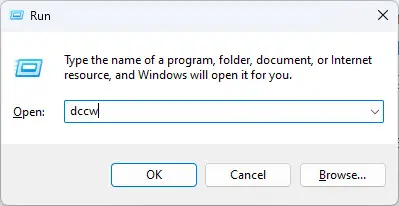
我们也有一个专门的指导如何校准你的显示器使用显示颜色校准工具。
校准你的显示器的其他选择是与屏幕显示(OSD)的帮助菜单。这是菜单您可以使用按钮弹出屏幕上对监控本身。
取决于您的监视器如何发达,它给你几个选择调整,包括伽马、色彩平衡,亮度,清晰度等。
一起OSD菜单,下面列出的在线工具,你可以调整你的显示器获得最好的准确的结果。
最好的工具来调整你的显示器
我们列出了这些网络工具的顺序提供最好的校准选项。然而,所有这些工具提供图片和上下文,将帮助你调整显示准确。
Lagom液晶显示器测试页面
网站:http://www.lagom.nl/lcd-test/
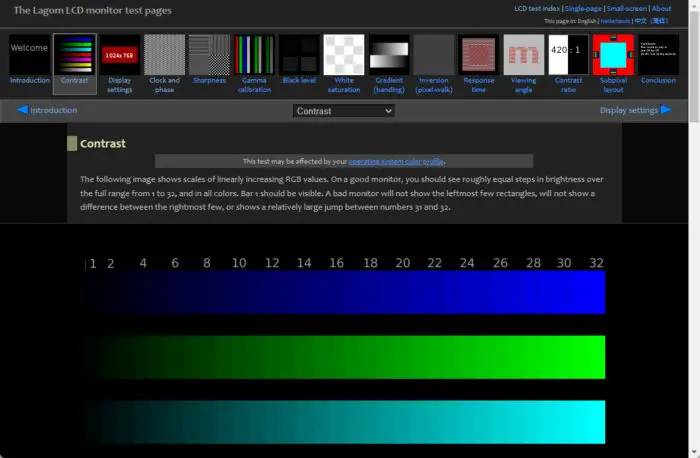
Lagom监视器测试页面是13的编译与全面的图像,不同的页面将帮助你调整你的显示器的不同显示设置。它有一个单独的页面调整下面的列表设置:
- 对比
- 显示分辨率
- 时钟和VGA的阶段
- 锐度
- γ
- 黑色的水平
- 白色的饱和
- 黑色和白色的梯度转移
- 颜色反转
- 监控响应时间
- 视角
- 对比度
- 亚像素布局
打开每一个网页和调整相应的显示设置的显示颜色校准工具在Windows或OSD菜单。如果混淆,读取每个页面上的指示来获取最优校准结果。
此外,这个网站的创建者也给出一个可下载的ZIP文件,下载所有图片你可以随身携带购物时显示设备。
所有这些事情让Lagom测试页我们的第一选择。
PhotoScientia伽马评估
网站:http://www.photoscientia.co.uk/Gamma.htm
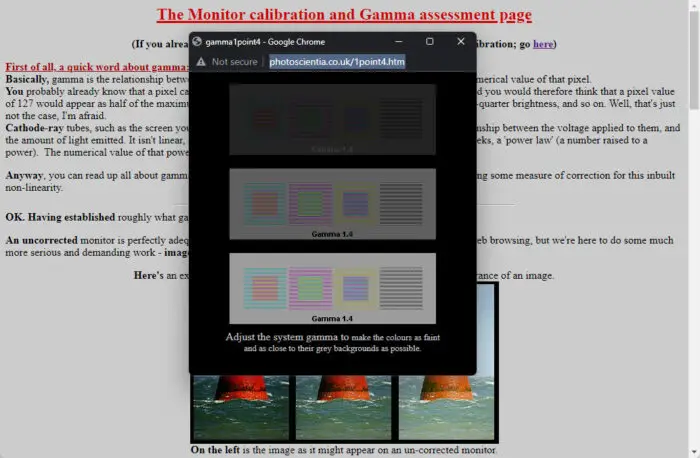
PhotoScientia伽马评估工具只是一个伽马调整工具。它提供了图像根据不同的标准,然后你可以调整你的设备的伽马这些标准。
调整你的γ,我们建议你使用这个工具,这个网站是完全致力于γ。调整伽马设定使用OSD菜单或显示校准工具,直到所有的广场和他们的背景尽可能匹配。
在线监控测试
网站:http://tft.vanity.dk/MonitorTest_pureHTML.html
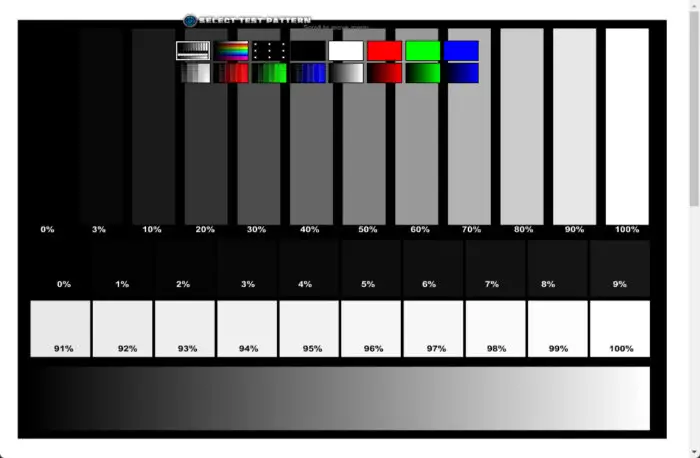
在线监控检测提供了一系列不同的颜色校准页。它有一个不同的页面对于不同类型的测试,就像一个灰度色彩和梯度,另一个为不同颜色的渐变,等等。
它总共16页测试和调整不同color-related监测设置。它也可以用来确定blacklight均匀性在整个显示器,以及个人的原色,在梯度页面及其平滑过渡。
周五的照片
网站:https://www.photofriday.com/info/calibrate
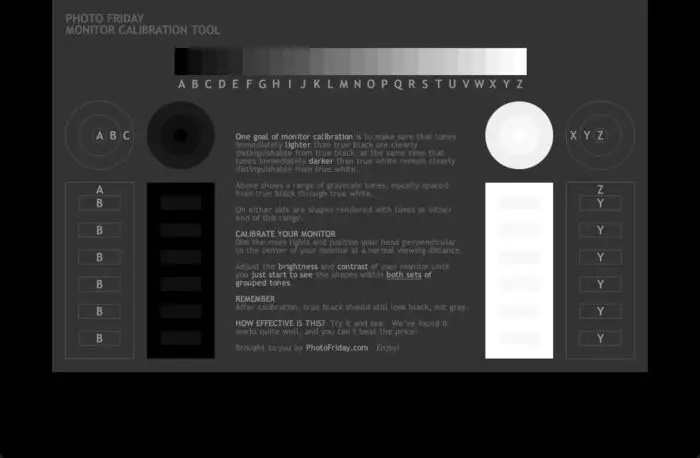
照片星期五是一个基本的单页网站,提供不同的图像在同一屏幕上调整你的显示器的亮度和对比度。这个工具主要由摄影师使用编辑他们的图片后得到真正的结果。
然而,照片周五不能用于校准你的显示器你不能用它来平衡颜色,也不能调整伽马设置。
W4ZT
网站:http://www.w4zt.com/screen/
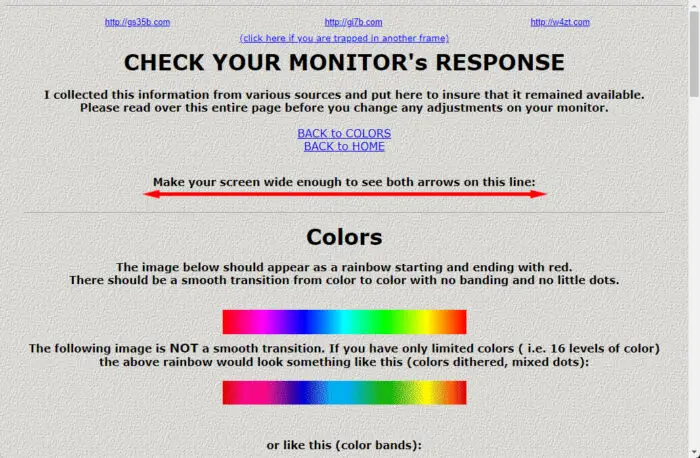
W4ZT是一个一体化的监控校准工具,可以用来调整屏幕的色彩平衡,相比之下,γ和亮度。然而,这个网站上的图片和内容是有限的而我们前面讨论的工具。
简单地向下滚动页面,使用不同的图像来相应地调整你的显示器的设置。你还会发现屏幕上的说明图片应该出现在校准你的显示。
挑战你的色彩感知
现在你应该能够校准显示器。然而,你也可能已经注意到的一件事是,所有这些校准设置取决于你的能力感知不同的颜色和对比。校准因此只会一样好你确定小颜色变化的能力。
因此,如果有疑问,我们建议您花一个快速测试来检查你color-identifying能力。
的爱色丽公司颜色的挑战是一个色调的测试,你需要调整颜色框正确的梯度。
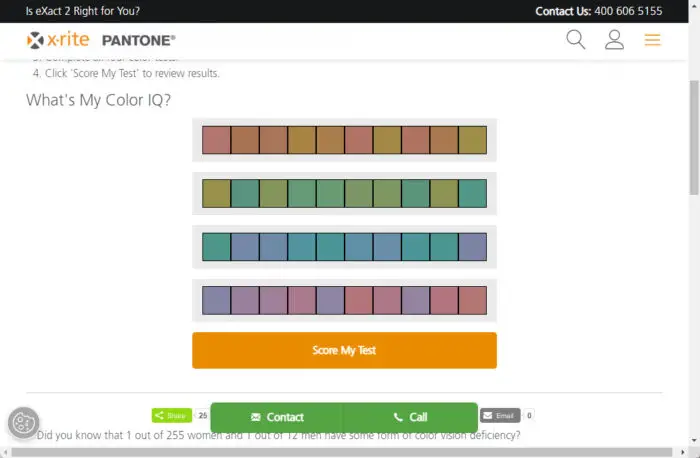
两端的颜色框的行是固定-移动盒子中间达到完美的颜色梯度。当你完成了,点击我的测试得分得到的结果。
这个测试将帮助你判断你color-identifying能力。
关闭的话
如果你爱色丽公司得分低的颜色的挑战,那么我们建议你问别人来校准你的设备。
如果你是一个专业谁需要完美无瑕的监控校准,那么我们建议你选择校准硬件包括摄像机和其他传感器自动校准你的显示器。这些包括从Datacolor硬件,Calibrite, Wacom。当然,这个选项将花费你。


